Americká platforma Interactive Brokers patří objektivně mezi nejlepší investiční brokery na světě, není proto náhoda, že ji používají miliony investorů a hlavně traderů. Pro nás je v tomto okamžiku samozřejmě důležitá ta druhá skupina, pojďme se proto detailně podívat na to, jak tahle oblíbená platforma funguje.
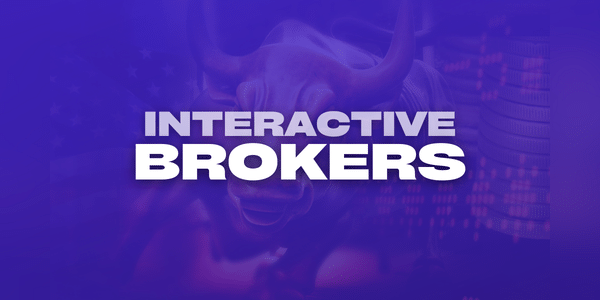
Pokud preferujete video tutorial, mrkněte na video níže. Během několika minut se seznámíte se základními funkcemi a naučíte se ovládat platformu tak, aby vám dobře sloužila při vašem tradingu. Pokud naopak preferujete textový návod, pokračujte na text pod video.
👇
1. Jak se dostat na Interactive Brokers?
K tomu, abychom se dostali na webovou stránku Interactive Brokers, kde vše začíná, musíme v prohlížeči zadat webovou adresu "interactivebrokers.com"
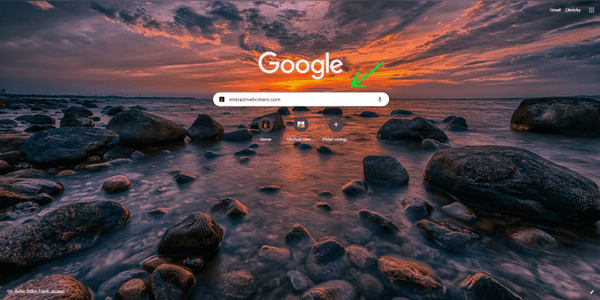
Po vyhledání se před námi otevře domovská stránka platformy Interactive Brokers. Co vše v ní najdeme si probereme.
2. Domovská stránka
Dole si můžeme všimnou čtyř polí, která nám trochu blíže představují…